아이패드로 그림 그리시는 분들 정말 많은데, 이런 분들을 위해 아이패드 그림그리기 어플 Best5을 소개합니다. 개인적으로는 1번으로 추천드리는 프로크리에이트를 많이 사용하고, 2번에 클립스튜디오도 간혹 사용합니다.
유료2개, 무료3개 어플을 아래와 같이 추천드립니다!!
입문자용으로 무료 어플 3개 사용해보시는 것 추천드리지만, 결국 아이패드 드로윙하시는 분들은 프로크리에이트로 많이 옵니다.
목차
1. Procreate(프로크리에이트) - 드로윙 베스트셀러(유료)

전문 크리에이터들과 유망한 예술가들로부터 널리 사랑받고 있는 Procreate는 iPad를 위해 제작된 업계 최고의 창작 애플리케이션입니다.
손수 제작한 수백여 종류의 브러시와 혁신적인 아티스틱 드로잉 도구, 고급 레이어 시스템, 번개처럼 빠른 Valkyrie 그래픽 엔진을 탑재한 Procreate는 표현력 넘치는 스케치, 풍성한 그림, 화려한 일러스트와 아름다운 애니메이션을 그리기 위해 필요한 모든 것을 품고 있습니다. 소파에서든, 기차에서든, 해변에서든, 아니면 카페에서 커피를 기다리는 중이든 언제 어디서나 자유롭게 작업하세요. 강력한 기능과 다양한 활용성을 겸비한 Procreate는 여러분과 어디든지 함께하는 완벽한 아트 스튜디오가 되어 드릴 것입니다:
• 주요 특징:
- 호환되는 iPad Pro에서 최대 16k x 8k 해상도에 이르는 초고선명 캔버스 제공
- iPad와 Apple Pencil에 특화된 아름답고 직관적인 인터페이스
- 완벽한 모양을 위한 혁신적인 QuickShape 기능
- 부드럽고 즉각적으로 반응하는 손가락 샘플링 도구
- 조명 스튜디오 및 애니메이션 내보내기를 지원하는 3D 페인팅
- Valkyrie 탑재: iPad를 위한 세계 최고속 64비트 페인팅 엔진
- 키보드 연결을 통한 단축키 사용
- 64비트 색상이 선사하는 놀랍도록 아름다운 작품
- 완벽한 작업 내역 보호를 위한 끊김 없는 자동 저장
• 혁신적인 브러시:
- 아름답게 제작된 수백여 종류의 브러시
- 브러시 세트를 통한 페인팅 및 스케칭, 드로잉 브러시 정리
- 각각의 브러시마다 100개 이상의 커스텀 설정 지원
- 3D 페인팅에 메탈릭 및 거칠기 추가
- 브러시 스튜디오 – 여러분만의 Procreate 브러시를 직접 디자인하세요
- 사용자맞춤 Procreate 브러시 불러오기 및 내보내기
- Adobe® Photoshop® 브러시를 불러올 수 있을 뿐아니라, Photoshop®보다 더 빠르게 작동
• 완벽한 기능의 레이어 시스템:
- 레이어를 이용한 디테일과 구성 요소에 대한 정밀한 제어
- 비파괴 방식의 편집을 위한 레이어 마스크 및 클리핑 마스크 생성
- 작업 공간 정리를 위한 레이어 그룹화
- 복수의 레이어를 동시에 이동 또는 모양 변경
- 전문가 등급의 합성 작업을 위한 25개 이상의 레이어 혼합 모드 제공
• 타협 없는 색상 구현:
- ColorDrop 및 SwatchDrop을 이용해 라인 아트 색 채우기
- 디스크, 클래식, 하모니, 밸류 및 팔레트 색상 패널
- 컬러 매칭을 위한 색상 프로필 불러오기
- 아무 브러시에 색상 변동성 지정 가능
• 당신이 필요로 하는 디자인 도구:
- 일러스트레이션에 벡터 텍스트 추가
- 선호하는 서체를 손쉽게 불러오기
- 완벽한 구도를 위한 캔버스 잘라내기 및 크기 조절
- 투시도, 등축도, 2D, 대칭성 시각 가이드
- 실시간으로 획을 완벽하게 만들어주는 그리기 도우미
- Streamline 및 안정화 기능을 통해 획을 매끄럽게 가다듬어 보다 아름다운 캘리그래피와 전문적인 잉크 작업
- 손가락 입력으로 레이어 이름 및 설정 변경과 텍스트 생성
• 손쉬운 사용 기능:
- 고급 획 안정화
- 유동적 글자 크기 조절, VoiceOver 및 피드백 효과음
- 사용자 지정 가능한 단일 손가락 제스처
- 색상 이름짓기
• 애니메이션 및 페이지 보조:
- 자동 어니언 스킨을 통한 손쉬운 프레임-바이-프레임 애니메이션
- 스토리보드, GIF, 애니메틱 및 간단한 애니메이션 제작
- 페이지 보조를 통해 페이지별로 컨셉을 스케치하거나 만화 그리기 시작
- PDF 가져오기, 편집 및 공유
• 극적인 끝손질 효과:
- Apple Pencel로 이미지 및 효과 미세 조정
- 작품에 새로운 차원을 불어넣어주는 글리치, 색수차, 노이즈 및 하프톤 효과
- 가우시안, 움직임, 투시도 흐림 효과 필터로 깊이와 역동성 생성
- 색상 균형, 곡선, JSB 및 변화도 맵 등을 포함한 강력한 이미지 조정
- 작품에 숨결을 불어넣는 뒤틀기, 대칭, 픽섹 유동화 변동성의 환상적인 능력
• 타임랩스 다시 보기:
- 여러분의 작업여정을 Procreate가 자랑하는 타임랩스 기능으로 기록하세요
- 고품질 동영상 생산을 위한 4K 해상도 타임랩스 녹화 및 내보내기 기능 지원
- 소셜 네트워크에 30초의 짧은 영상 공유
• 여러분의 창작품을 공유하세요:
- Adobe® Photoshop® PSD 파일로 작품 가져오기 및 내보내기
- Adobe® ASE 및 ACO 색상 팔레트 가져오기
- JPG, PNG 및 TIFF 형식으로 이미지 가져오기
- 작품을 레이어를 지원하는 .procreate 고유 형식이나 PSD, TIFF, 알파 채널을 지원하는 PNG, 다중 페이지 PDF, 웹 지원 JPEG, OBJ, USDZ, 움직이는 GIF 및 PNG, MP4 형식으로 내보내기

⬇️⬇️ 실사용후기 ⬇️⬇️
🚩최근 아이패드용 포토샵이 브러시 랙, 이미지 계단 현상, 색 기능조차 형편없는 모습으로 출시된 게 드러나면서 이 앱의 장점이 제대로 보이네요. PC 사용자 경험을 그대로 옮기는 드로잉 앱 만드는 게 이렇게 힘들군요.
이미지 해상도에 따라 레이어 수를 제한하는 건 성능을 위한 제한 정책인 것 같은데, 항상 아쉽네요. 궁극적으로 제한이 없어졌으면 좋겠어요.
5 버전은 개발자 여러분이 자꾸 기대하게 만들고 있는데 일정 지연없이 제때 나오길 바래요.
🚩 그림 그리기도 쉽고 사진편집도 가능해서 활용 가능성이 좋은 어플이네요. 그런데 저는 색상내역이 안 뜨더라구요. 색상내역 설정하는 방법도 따로 있는 건가요......? 앱을 삭제했다가 다시 깔아야 하나요?
🚩
안녕하세요 프로크리에이트를 매일 감사하며 사용하고 있는 일개 그림쟁이 지망생입니다.
다름이 아니고 아이패드에 블루투스 키보드를 연결해서 사용 중인데 카톡과 번갈아가며 사용하곤 하면 단축키가 안 먹을 때가 생깁니다. 언어가 한글로 변경되어있을 때 단축키가 안 먹고 레이어 이름 변경으로 들어가서 언어를 영어로 바꿔주어야만 단축키가 다시 되더라구요.
어플 설정 상 어떻게 변경이 된다면 정말 좋을 것 같은데 이런 요청.. 부탁드려도 괜찮을까요?
⬇️⬇️ 다운로드 ⬇️⬇️
2. CLIP STUDIO PAINT(클립 스튜디오) - 입문자도 가능(유료)
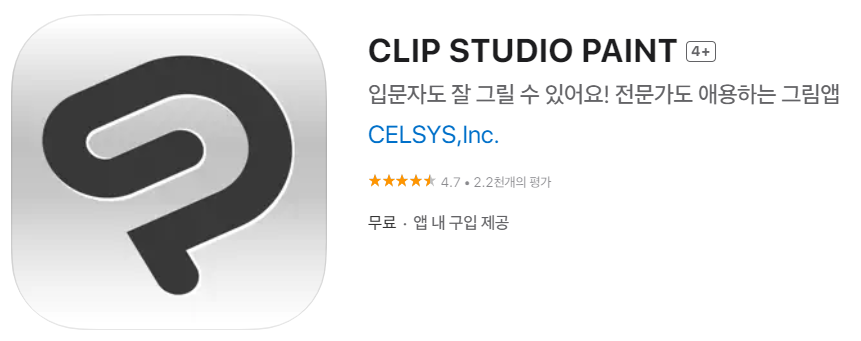
[최대 3개월 무료*]
세계 3,000만 명 이상 이용*. 전문가들이 애용하는 일러스트, 만화/웹툰, 애니메이션 제작 앱 CLIP STUDIO PAINT(클튜).
Apple Pencil을 지원하므로 공들여 만든 자연스러운 필기감으로 섬세하고 풍부하게 표현할 수 있습니다.
● 이 앱이라면 처음이라도 잘 그릴 수 있어요! 든든한 무료 지원과 풍부한 소재. 전문가도 애용하는 앱으로 한 단계 높은 그림을 그리고 활동의 폭을 넓혀보세요.
● 그림 그리기에 도움이 되는 3D를 포함해 무료 소재 및 브러시가 한가득. 레이어 수 무제한!
● 원하는 것을 무엇이든 구현할 수 있는 이 올인원 페인팅 앱 하나면 끝!
■ CLIP STUDIO PAINT로 원하는 그림을 그릴 수 있어요
・50,000개 이상의 브러시 소재 무제한
・그린 선의 굵기와 모양을 나중에 잡아 자유롭게 조정
・어려운 각도에서도 쉽게 그릴 수 있는 3D 데생 인형
・원하는 얼굴을 만들 수 있는 두상 모델과 자신의 손 모양을 스캔할 수 있는 핸드 스캐너도 탑재
・원터치로 빛과 그림자를 표현할 수 있는 자동 음영 기능
・3D 데이터를 가져와 복잡한 배경도 빨리 마무리
・그린 그림에 소리를 넣어 움직이거나 만화도 그릴 수 있어요.
・그 밖에도 스트레스 없이 슥삭 그릴 수 있는 편리한 기능 다수
■ 다양한 사용법을 참고해 더 즐겁게 그리고 능숙해질 수 있어요!
・손으로 그리는 것보다 빠르고 편하게! 효율적인 작업으로 많은 작품 제작 가능
・심플 모드와 스튜디오 모드가 있어 원하는 화면으로 전환 가능
・공식 사이트나 유튜브에서 매주 그림 그리는 법 등 무료 강좌 공개
・전 세계 사용자가 올린 수 천개 이상의 글이나 동영상 등의 튜토리얼 제공
・커뮤니티 사용자가 160,000개 이상의 소재를 공유하여 여러분의 창작 활동을 지원해요. 공식 소재 공유 서비스에서 무료로 다운로드할 수 있어요
・SNS에 타임랩스 기능으로 그림 그리는 과정을 기록해 작품을 바로 공유할 수 있어요
・놀라운 최신 기능 속속 등장. 즐겁고 새로운 체험을 지속적으로 제공
■ 무제한 레이어
・레이어도 10,000개까지 관리 가능. 타사 앱의 100배
・그린 후에 선의 굵기와 모양을 자유자재로 편집할 수 있는 벡터 그리기
・색조 보정 레이어나 오브젝트 레이어 등 원본 레이어를 변경하지 않고 편집 가능
・참조 레이어로 빠르고 효율적인 채우기
・레이어 마스크로 효과 제어
・28가지 효과
・여러 오브젝트를 선택하여 한꺼번에 정렬, 분포
■ 공들여 만든 자연스러운 필기감으로 섬세하고 풍부한 표현이 가능한 브러시
・연필, 펜, 마커, 파스텔, 수채, 잉크, 유채 브러시 등 기본 탑재
・디지털 그림 그리기에 익숙하지 않아도 전문가처럼 아름다운 선을 그릴 수 있는 손떨림 보정 기능
・전 세계 사용자가 공식 소재 서비스에 업로드한 브러시 50,000개 이상
・즐겨쓰는 ABR Photoshop 브러시 가져오기 가능
・원하는 대로 커스터마이즈할 수 있는 브러시와 펜의 필기감
・꽃과 잎 등 자연물이나 프릴이나 무늬로 디테일을 쉽게 표현할 수 있는 패턴 브러시
■ CLIP STUDIO PAINT는 '전문가가 애용'
・비즈니스부터 취미까지 아우르는 가장 합리적인 전문가용 앱
・엔터테인먼트, 아트, 디자인 업계에서 전문가들이 오랫동안 애용
・전문가의 엄격한 요구에 부응하는 고기능
・PSD 및 벡터 데이터 등 타사의 PC 앱을 병용하여 데이터 교환
・UI 레이아웃도 자유자재
・인쇄용 고해상도 데이터도 쉽게 작성
・책 제작, 프로젝트 관리 및 버전 관리를 위한 여러 캔버스의 단일 관리
・공식 클라우드 서비스에서 여러 캔버스를 여러 명이 공동 편집 및 공유 가능
▼ 애용하는 아티스트의 목소리
웹툰 작가 자유 "클립 스튜디오는 만화 제작을 위한 기본적인 도구들이 갖추어져 있기 때문에, 웹툰을 제작할 때도 정말 편하게 사용하고 있습니다. 이전에는 하나하나 직접 그려야 했던 부분들을 클립 스튜디오 도구들이 순식간에 대신 처리해줍니다. 또, 소재 사이트에 공유되는 수많은 소재들은 제 작업 시간을 지켜주는 소중한 존재랍니다!"
웹툰 작가 스푼 "저는 망가 스튜디오 때부터의 이용자입니다. 현재는 클립 스튜디오로 웹툰과 일러스트의 밑그림부터 마무리까지 모든 과정을 작업하고 있습니다. 컷선, 대칭자, 3D, 각종 데코레이션 브러시와 톤, 소재, 페이지 기능 등 웹툰 작업에 최적화된 프로그램으로 작화를 보다 효율적으로 할 수 있습니다."
만화가 Charlie Adlard "CSP는 수년 전부터 사용하고 있는데 직관적인 점이 좋습니다. 하나의 앱에서 필요한 모든 작업을 할 수 있습니다."
■ CLIP STUDIO PAINT는 '최고의 웹툰/만화 제작 앱'
・소재와 기능을 갖춘 클립 스튜디오라면 이 앱만으로 웹툰/만화 제작 가능
・말풍선, 컷, 집중선도 원터치
・3D 데생 인형으로 인물도 간편하게
・배경은 소재와 3D로 신속하게
・무제한 사용 가능한 스크린톤
・만화 글꼴 사용 가능
・여러 페이지 관리, 공동 제작 기능
・동인지나 상업지의 인쇄에도 대응
・ePub 또는 Kindle, PDF에서 전자 출판에도 대응
・웹툰 템플릿과 미리보기 기능
■ CLIP STUDIO PAINT는 '관련 업계의 애니메이터들이 애용'
・다양한 기능을 갖춘 클립 스튜디오라면 애니메이션 제작 가능
・우선 일러스트를 움직이는 것부터 시작해 보세요.
・소리 넣기, 카메라 워크 설정하기
・SNS용 클립부터 방송 퀄리티의 2D 애니메이션까지 제작 가능
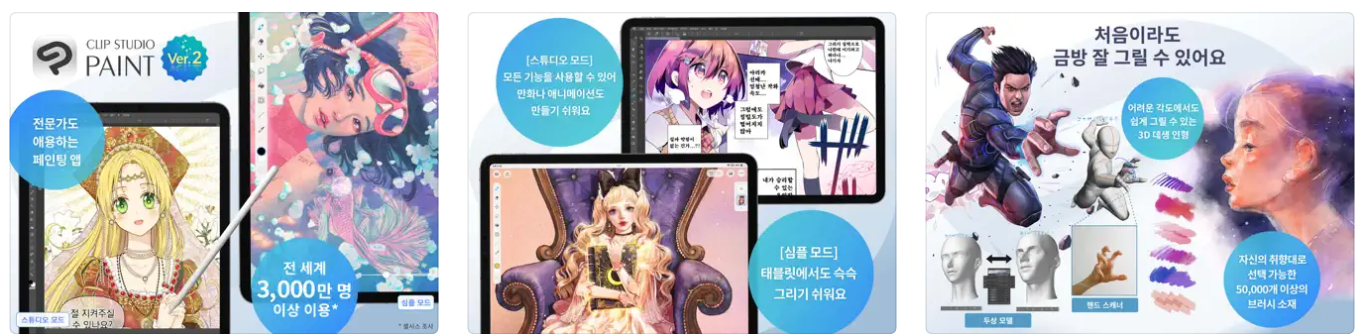
⬇️⬇️ 실사용후기 ⬇️⬇️
🚩 내게 최적의 도구입니다! 이젠 포토샵 일러스트레이터 거의 쓰지않아요. 모든 기능이 편리, 간단하고 직관적이어서 매우 편리해요!
🚩 PC버전 클립스튜디오 프로그램을 잘 따왔다고 생각이 듭니다. 필압도 꽤 괜찮은 편이며 소재도 다양해서 정말 좋았던 것 같습니다. 하지만, 영구제 Ex 라이렌스 계정은 기기 2개가 연동이 되는데도 불구하고 PC전용이라서 그런지 모바일 기기에 연결이 안되는 것에 대하여 상당히 아쉽게 생각이 드네요..ㅠㅠ PC 영구제쪽 라이센스 계정도 모바일에 연동이 된다면 정말 좋을것 같습니다. 감사합니다!
🚩 모바일로 하기엔 좀 무거운 편이라고 생각해요 소재는 다양하지만 그걸 다 쓰기엔 견디질 못한다고 할까. 3D 모델링 소재 같은 경우는 렉이 너무 심해서 아예 쓰지도 못하고 브러쉬도 특수한 브러쉬 같은 경우엔 좀 렉이 심하더라고요. 그래도 자신이 원하는 소재를 많이 얻을 수 있다는 이점이 꽤 커서 잘 쓰곤 있습니다.
🚩 Please add a function to manage files(making folders) in app! and plz fix Kotean input bug(when file managing, unable to input Korean) 폰트 변경 기능을 추가해주셔서 감사합니다. 앱 내에서 파일 관리할 때 폴더를 생성할 수 있으면 좋겠습니다. 클라우드 기능을 매우 많이 활용하는데 폴더 기능이 없으니 파일이 계속 늘어납니다. 안내와 달리 안드로이드는 최신 버전은 파일 앱에서 루트 폴더 접근이 안 됩니다.
🚩 아이패드 유저입니다 이 앱의 문제점이 있다면 지우개가 처음에 안나오다 나오다 펜이 검은색으로 나오다 흰색으로 나오다 하는데 주변에 물어보니 이건 저만 그런거 같더라고요;; 저는 현재까지 튕김현상이나 렉 같은거는 없고 잘 이용하고 있습니다 아이패드 갖고계신 분들이라면 한번 설치하셔서 구매해보는것을 추천드립니다.
⬇️⬇️ 다운로드 ⬇️⬇️
3. Adobe Fresco(어도비 프레스코) - 입문하기 좋음(무료)
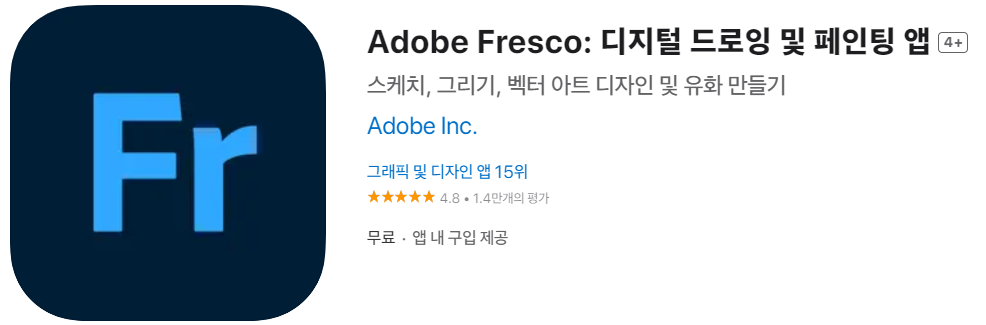
모션 도구, 라이브 브러시 등을 탐색하고 Adobe Fresco의 디지털 아트 도구로 창의력을 키워보세요. 모든 플랫폼에서 아트를 동기화하고 어디에서나 프로젝트를 사용할 수 있습니다.
Adobe Fresco는 모든 레벨의 아티스트를 위해 설계된 무료 드로잉 및 페인팅 앱입니다. Apple Pencil이 포함된 iPad 및 iPhone 전용으로 특별히 제작된 Fresco는 당신이 새롭게 탄생시킬 걸작을 위한 다양한 브러시를 제공합니다.
세 가지 종류의 브러시로 아름다운 디지털 작품을 만들어보세요:
• 라이브 브러시: 색을 터뜨리고, 섞고, 마구 바르고 문지르며 마치 실제 수채화나 유화를 사용하는 것처럼 페인트하세요.
• 픽셀 브러시: 목탄, 파스텔 등과 같은 도구를 모방한 세계적 수준의 Photoshop 브러시(.abr)로 실험해보세요.
• 벡터 브러시: 모든 크기로 확장할 수 있는 디자인을 위해 선명한 선을 만들어보세요.
캔버스 또는 스케치 패드, 수채화 또는 오일 – Fresco만 믿고 따라오세요.
클립보드에서 참고 이미지를 쉽게 붙여 넣어 양식을 추적하고 연습할 수 있습니다. 모션 도구를 사용하여 작품을 더욱 역동적으로 만들거나 타임랩스 비디오를 내보내고 가족 및 친구들에게 작업 과정을 뽐낼 수 있습니다.
Adobe Fresco는 현대화된 선택 및 마스킹과 유연한 UI를 포함하여, 일러스트레이터를 위한 필수 도구를 재구성하여 어떠한 방해없이 빠르게 그릴 수 있게 합니다. 브러시와 프로젝트가 모든 기기에 연동되므로 영감이 떠오르는 곳 어디에서나 작업할 수 있습니다. Fresco프리미엄 버전을 구독하고 수천 개의 프리미엄 브러시, 글꼴, 모양 및 증가된 cloud 저장 공간을 누려보세요.
무료 기능
• 다양한 브러시 — 50개 이상의 Photoshop 페인트 브러시, 벡터 브러시 및 독점적인 라이브 브러시로 페인트 해보세요. 간편한 블렌딩을 위해 내장된 스머지 브러시와 픽셀 및 벡터 지우개 브러시 세트를 사용하세요.
• 전문가 수준의 도구 — 선택, 마스킹, 무제한 레이어 및 레이어 그룹을 포함하여 그리기 및 페인팅을 위한 강력한 도구를 사용하여 전문가처럼 작품을 만들어보세요.
• 멀티 컬러 스포이드— 픽셀 브러시 또는 라이브 브러시를 사용하여 한 번에 여러 색상으로 페인팅할 작품의 부분들을 선택하세요.
• 작품 색상 변경 — Photoshop처럼 조정 레이어를 사용하여 밝기, 색조/채도 및 색상 균형에 대한 변경 사항을 쉽게 테스트하고 적용할 수 있습니다.
• 타임랩스 — 작품 제작 과정을 처음부터 끝까지 볼 수 있는 비디오를 내보낼 수 있습니다.
• 마술봉, 유동화 및 자유 변형 — 마술봉 도구를 사용하여 작품을 쉽게 선택하고 유동화 및 기타 자유 변형 도구를 사용하여 개체를 변경합니다.
• 모션 도구 — 작품에 모션을 추가하는 것은 하나의 선을 긋는 것만큼이나 간단합니다. 프레임 단위 또는 GIF 및 MP4 동영상 파일의 모션 경로를 사용하여 애니메이션을 만들어보세요.
• 콘텐츠 학습 — 단계별 학습 및 기본 제공 비디오 튜토리얼을 통해 사용법을 익혀보세요.
• 그리기 보조 도구 - 브러시로 눈금자, 원, 정사각형 또는 다각형의 가장자리를 따라 그리거나 채우기 도구를 사용하여 모양 내부 또는 외부를 채웁니다.
• 가이드 & 그리드- 작품을 쉽게 정렬하고, 자연스럽게 보이는 원근감 아트웍을 제작하거나, 가져온 사진으로 원근감을 만들어보세요.
• 작품 공유 — PNG, JPG 및 레이어가 포함된 PSD 파일과 같이 인기 있는 형식으로 내보낼 수 있습니다.
• Photoshop 및 Illustrator와의 완벽한 통합 — 가져오거나 내보내지 않고 어떤 앱에서도 파일을 열 수 있습니다.
• 스케치 및 그리기 마이그레이션 — Fresco에 처음 로그인시, Adobe Photoshop Sketch 및 Adobe Illustrator Draw 프로젝트에 액세스할 수 있습니다.
프리미엄 기능
• 1,000개 이상의 브러시로 구성된 확장된 라이브러리
• Fresco에서 사용할 수 있는 1000개 이상의 프리미엄 폰트
• 일러스트레이션 전도사 Kyle T. Webster의 시즌별 브러시 출시
• 브러시 가져오기 기능(ABR 파일)
• 확장된 Creative Cloud 저장 공간
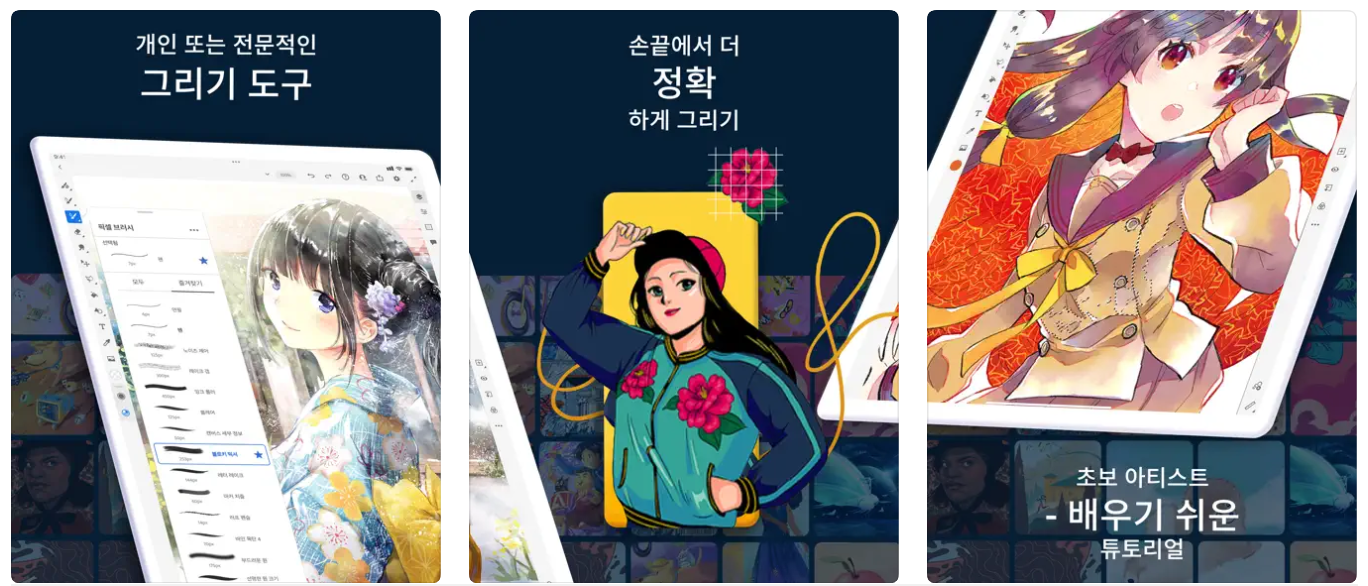
⬇️⬇️ 실사용후기 ⬇️⬇️
🚩도구 느낌이나 필압, 색 등 모두 좋습니다. 레이어도 쓰다보면 기능이 정말 편하고요. 다른 사람들에게도 그림앱은 이걸 가장 추천 할 것 같아요.
다만 한가지 아쉬운 점은 애플펜슬 더블터치 했을때 지우개가 아닌 색선택으로 넘어가는 것뿐입니다.
🚩태블릿에서 사용하기 편해요. 기본 브러시도 정말 좋구요.
그런데 fresco는 드로잉 할 때는 편하지만 복잡한 채색할 때는 좀 불편해요. 채색할 때는 키보드 단축키를 사용하는 게 터치해서 바꾸는 것보다 훨씬 편리한 것 같아요. 키보드 단축키 설정도 더 추가해주시면 좋겠습니다.
🚩수채화와 유화같은 경우 procreate앱보다 표현이 잘 되어 좋다. 다양한 기능들이 있어서 쓰는데 불편함을 아직까지는 얻지 못했다. 부족했다고 생각하는 것들은 추후 업데이트를 통해 발전할 것으로 기원한다
하나 아쉬운점은 작업한 파일을 열때 어떤 파일의 경우 시간이 오래 걸린다는 점이다.
⬇️⬇️ 다운로드 ⬇️⬇️
4. MediBang Paint(메디방 페인트) - 배경 작업에 용이(무료)
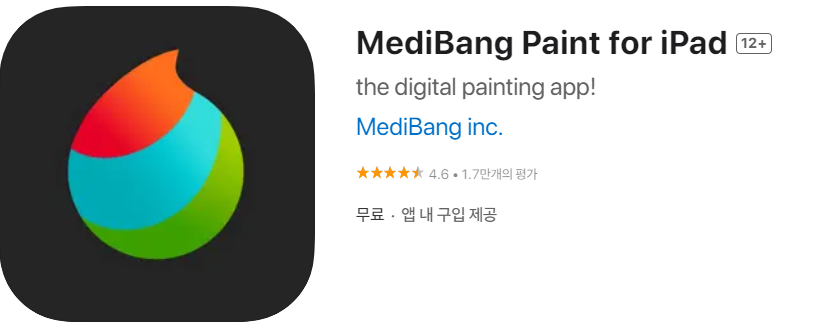
그림을 그리자. 어디서든, 어떤 디바이스에서든.
150개국 이상에서 8,500만 다운로드! 아트 앱, MediBang Paint.
【신규】MediBang Premium20 Setsuna!
・MediBang Premium20 세츠나 - MediBang 신규 회원으로 가입하고 MediBang 프리미엄 1주일 체험판을 받으세요! (무료 가입, 신용카드 필요 없음)
・MediBang Premium을 사용하면 광고 없이 800개 이상의 브러쉬와 300GB의 클라우드 공간을 이용할 수 있습니다!
【주요 기능】
아트 창작에 필요한 모든 것.
・아트 제작에 필요한 모든 것이 여기에 있습니다. 취향에 맞게 조정할 수있는 180 개의 기본 브러쉬. 나만의 브러쉬를 만들 수도 있습니다!
・MediBang Premium을 등록하고 700개의 브러쉬를 추가로 잠금 해제하세요!
・1000 화면 포인트 60 글꼴로 쉽게 만화를 만들 수 있습니다!
・다양한 필터, 배경 브러쉬 및 기타 재료를 사용하고 멋진 작품으로 완성합시다!
무제한 멀티 디바이스 지원
・MediBang Paint는 여러 플랫폼에서 작업할 수 있습니다. 하나의 계정으로 무제한의 디바이스를 지원할 수 있습니다.
・컴퓨터와 모바일 기기에서 그림을 그리고 싶을 때, MediBang Paint의 클라우드 기능을 사용하면 기기 간 전환이 간편합니다. 집이나 이동 중에도 계속 그림을 그릴 수 있습니다.
팀 제작: 모든 사람이 같은 페이지에 있습니다.
・3개까지 작성 가능한 팀에 가입하여 프로젝트를 공동 작업하고 함께 그림을 즐겨보세요. (Premium 회원은 팀을 무제한으로 만들 수 있습니다).
・프로 만화가도 팀을 만들어 창작합니다! 이전보다 훨씬 쉽고 스트레스 없이 팀으로 협력하여 빠르게 만화를 만들 수 있습니다.
타임랩스 비디오.
・메뉴에서 열기만 하면 됩니다. 멋진 작품을 만들면 창작 과정을 보여줄 수 있습니다!
・일러스트 제작 동영상을 소셜 네트워크에 게시할 때 #medibangpaint 와 #timelapse 를 사용하는 것을 잊지 마세요.
간단한 인터페이스
・MediBang Paint는 매우 사용하기 쉬운 페인팅 앱입니다. 사용자 인터페이스가 간단하기 때문에 복잡한 인터페이스를 이해할 필요가 없으므로 작품 제작에 집중할 수 있습니다. 초보자도 쉽게 사용할 수 있으며 전문가의 작업에도 방해가 되지 않습니다!
・MediBang 소프트웨어는 매우 가볍기 때문에 공간을 거의 차지하지 않습니다. 줄이 길어지거나 로딩 시간이 길어질 염려가 없습니다. 작업물을 클라우드와 데스크톱에 모두 저장되기 때문에 매우 편리합니다!!
【아티스트를 위한 완벽한 지원】
・일러스트레이션 강좌 등 유용한 정보가 가득합니다. https://medibangpaint.com/use
・공식 유튜브 채널에서 매주 두 개의 짧은 동영상: https://www.youtube.com/@MediBangPaintOfficial/shorts
・MediBang 라이브러리에서 다양한 템플릿과 연습 자료를 무료로 제공합니다!
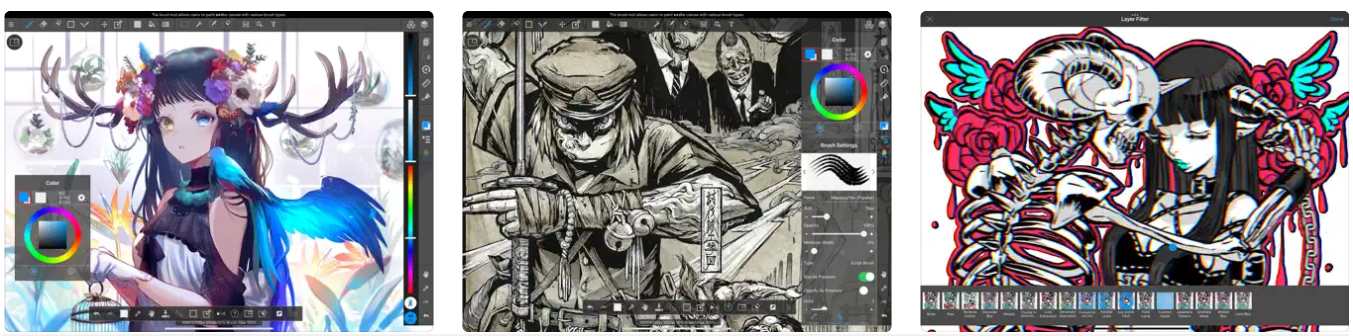
⬇️⬇️ 실사용후기 ⬇️⬇️
🚩 원래 이비스 페인트 사용했는데 이 앱이 훨씬 편하고 간단한것 같아요.진짜 무료라는게 믿기지 않는 앱이예요. 친구한테도 추천해 줬어요. 근데 초보가 쓰기에는 살짝 어려운것 같기도 해요. 하지만 펜이 다양해서 좋아요. 특히 G펜이 제가 좋아하는 특유의 손그림 느낌이 나서 좋아요. 아이패드로 그리고 있는데 필압이 감지되는 점이 좋아요. 그림실력이 늘면 유료로 사용하려고요. 진짜 강추하는 앱이예요!(리뷰 잘 않쓰는데 너무 좋아서 써봤어요~)
🚩 예전에 아이패드로 그리면 엄청 버벅돼서 지웠는데 이번에 다시 한번 깔았어요. 괜찮더라구요. 아직은 애플펜슬로 그리면 살짝 느리긴한데 그리기에는 크게 영향을 미치는건 아닌 것 같습니다. 다만... 멀티테스킹이 되었으면 정말 좋겠네요 ㅜ.ㅜ 멀티테스킹 기능 좀 추가해주시면 안될까요😂😂😂
🚩 일단 메디방 칭찬부터 하고 시작할게요.우선은 무료라는 점도 그렇고 인터페이스도 깔끔하고 브러쉬도 다양한데다가 제 기준으로는 필압이 없어서 편하더라고요!물론 필압이 잏는게 좋으신 분들도 게시겠지만 이건 어디까지나 제기준이니 이해해주세요. 그리고 단점은 기능들이 좀 꽁꽁 숨어있어서 초보자 분들은 좀 찾기가 힘드실수있 제가 컴,핸드폰유전인데 컴에서는 기능 찾기가 비교적 수월했는데 핸드폰에서는 찿아보기가 좀 많이 어렵더라고요. 그리고 마지막으로는 튕김현상인데 핸드폰에선 그림을 그리는중 백업을하다가 튕겨서 처음부터 다시 그려야 되는 경우도 있었고 컴에선 그나마 하다가 앱이 꺼지거나 블루스크린이 떠서 컴퓨터를 껗다켜면 대부분은 복구가 되어있지만 제가 했던것까지는 다안도어 있었어요. 이런점만 없어지면 정말 좋은 앱인것 갔습니다!리뷰를 쓰다보니 좀길어젔네요^^;참고로 가끔 광고도 나와요!
🚩 테블릿이 아닌 핸드폰으로도 되니까 정말 좋아요.근데 단점이 있습니다.광고가 너무 많이 나옵니다. ㅠㅠ 고치는건 이 점만 고쳐주시고 도서관에 새로운 도안도 추가하면 좋겠네용. 그리고 번지게 하는 것 말고도 색을 섞을 수 있는 기능도 있으면 좋을것같아요! 전 메디방이 있어서 좋습니당 ^^
🚩 결제까지 해서 사용하고있는 유저입니다. 전에쓰고있던 어플보다 기능이 많아서 잘 쓰고있어요. 다른 그림어플들은 필압이 선이 끝나는 부분에만 적용되는데 메디방은 시작하는 부분에도 제대로 적용이 돼서 만족하고있습니다. 그런데 화면 좌측에 뜨는 색상선택창을 화면 아래 레이블에서 파레트탭을 눌렀을 때 뜨는 방식으로 바꿀 수 있는 옵션은 없나요?
⬇️⬇️ 다운로드 ⬇️⬇️
5. ibisPaint X(이비스 페인트X) - 컷으로 나뉘는 그림용(무료)
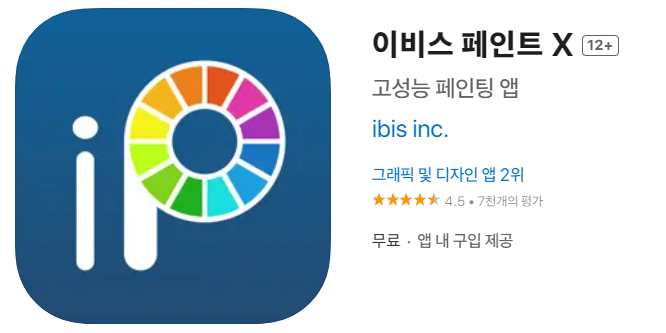
ibis Paint X 는 시리즈로 총 2.8억 번 이상 다운로드된 인기 있고 다양한 그리기 앱으로, 15000개 이상의 브러시, 15000개 이상의 재료, 1300개 이상의 글꼴, 80개 필터, 46개 스크린톤, 27개 혼합 모드, 그리기 과정 기록, 획을 제공합니다. 안정화 기능, 방사형 선 자 또는 대칭 자 등의 다양한 자 기능, 클리핑 마스크 기능.
*그림 그리기 강좌 YouTube 채널
그림 그리기 강좌 YouTube 채널에서는 ibis Paint 편리한 사용을 다수 제공하고 있습니다.
꼭 등록 해주십시오.
*컨셉 특징
- PC의 일러스트 소프트를 능가하는 본격 그림 그리기 앱!
- 전혀 그릴 기분, OpenGL 기술을 이용한 고속 동작!
- 그림을 그리는 과정을 동영상으로 저장할 수있는 기능!
- 그림 그리는 법을 배울 수있는 SNS 기능 그림 그리기 앱!
*사용자의 목소리
사용자님께 기쁨의 소리를 많이 받고 있습니다.
- 스마트 폰에서 여기까지 예쁜 그림을 그릴 생각하지 않았습니다!
- 그림 그리기 응용 프로그램에서 가장 사용하기 편하다!
- Mac / PC를 가지고 있지 않지만, 디지털 그림을 그릴 수있게되었습니다!
*기능
그림을 그리는 과정의 동영상 공유를 눈으로하면서도, 그림 그리기 앱로서의 기능도 충실 시켰습니다.
[브러시 기능]
- 최대 120fps의 매끄럽고 술술 그릴 브러쉬
- G 펜, 펜, 디지털 펜, 에어 브러시, 둥근 붓, 平筆, 연필, 유채, 목탄, 크레용, 스탬프 등 15,000 종의 이상의 브러쉬 패턴
- 시작/종료 두께, 시작/종료 불투명도, 초기/최종 브러시 각도와 같은 다양한 브러시 매개변수
- 즉시 조작 할 수있는 브러시 굵기와 브러시 불투명도 빠른 슬라이더
- 실시간으로 확인할 수있는 브러쉬 미리보기
[레이어 기능]
- 무제한으로 추가 할 수있는 레이어 기능
- 각 레이어의 투명도, 알파 블렌딩, 더하기, 빼기, 곱하기 등의 혼합 모드
- 이미지 자르기 등 편리한 클리핑 기능
- 레이어 복제, 포토 라이브러리에서 가져 오기, 좌우 반전, 상하 반전 레이어 회전, 이동, 확대 축소 등 다채로운 레이어 명령
- 레이어 식별을위한 레이어 이름 설정 기능
[만화 기능]
- 세로 쓰고 가로, 스트로크 글꼴 선택 여러 텍스트에 대응 한 본격 텍스트 도구 기능
- 아미 점, 소음, 수평, 수직, 대각선 크로스, 사각형 등의 46 종류의 스크린 톤 기능
[선택 범위 기능]
- 픽셀당 256 계조의 선택 범위 (선택 레이어)
- 선택 범위에서 뒤집기, 이동, 회전, 확대, 축소
- 브러시, 채우기, 레이어 복제, 레이어 결합, 레이어 이동, 회전, 크기 조절, 선택 범위 고려
[색상 기능]
- 등록 제한이없는 컬러 팔레트에서 선택 색상환에서 선택, HSB의 선택, RGB의 선택 등 다양한 색상 선택
- 컬러 팔레트로 드래그 앤 드롭 저장
- 탭 & 홀드에 의한 스포이드 기능
[그림 그리기 기능 일반]
- 도형 등의 그리기 편리한 통치자 도구 기능 (이전 통치자, 엔 통치자, 타원 통치자, 집중 선 자)
- 밝기 명암 및 색상 균형, 선화 추출, 그레이 스케일, 색조 화, 흐림 효과, 그라데이션, 애니메이션 풍의 배경, 만화 풍의 배경, 색수차 등 필터 기능
- 질감과 톤을 사용할 수있는 소재 도구 기능
- SD, HD, Twitter 헤더, 엽서 등 다양한 캔버스 크기에 어떤 캔버스 크기 지정 기능
- 캔버스에서 회전 기능
- 배경색 (흰색, 밝은 투명 어두운 투명) 설정 기능
- 최대 100 단계 이상의 「취소」 「다시」기능 (저장 공간에 따라 달라집니다.)
- 브러시, 지우개, 손가락 도구 흐림 도구 채우기 스포이드 기능
- 빠르고 부드러운 빵 줌 기능
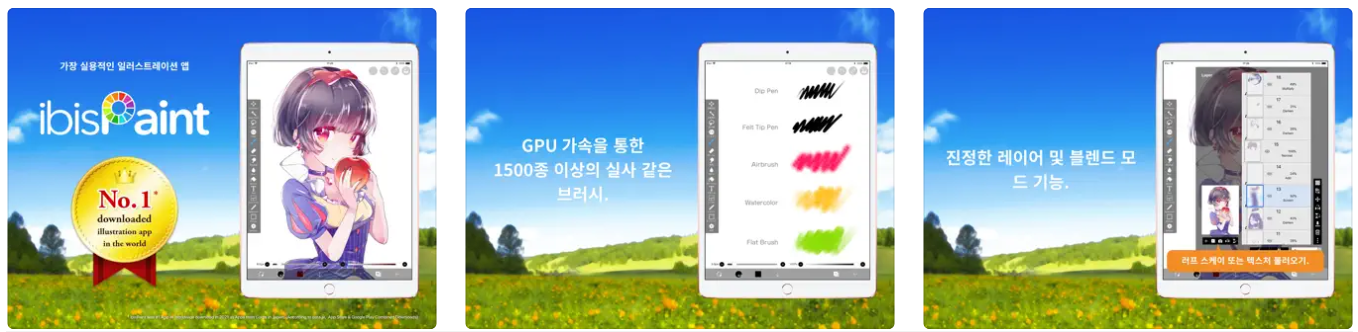
⬇️⬇️ 실사용후기 ⬇️⬇️
🚩 처음에는 이거 어케 쓰는거... 이렇게 생각했는데 브러시 모양 누르니까.. 지우개,펜(연필) 진짜 다 있어서 너무 좋고 확대 기능도 있어서 섬세하게 그릴 수도 있고 그림 못그리시는 분들도 진짜 그림 고수로 만들어줌;;ㄷㄷ 그리고 펜 크기도 조절 가능하고 색깔 내는게 점 어렵긴 한데 스포이드 기능도 있어서 너무 좋고 투명도도 조절 가능하고 광고도 않나오고 광고 잠깐 보면 유료 브러시 18시간 동안 사용 가능한데 광고 보면 유료 브러시 18시간 무료가 1번하면 평생 그 기능 못쓰는게 아니고 ∞로 사용 가능ㄷㄷ 이비스 패인트 X 받을까 말까 생각중 이시면 그냥 받으세요!! 완전 강추!!
🚩초보도 쓰기 쉽고 기능도 많은데다 다 무료라서 진짜 추천 합니다!!
저도 친구가 추천해서 앱 깔았는데 진짜 하루만에 재미가 들려서..
그리고 자기가 그린걸 돌려볼 수 있어서 참고해도 좋을 것 같아욥 그리고
선도 부드럽고 무엇보다! 진짜 이쁘게 나옵니다..! 저같이 그림을 취미로만 그리고 계시는데 좀 잘 그리고 일러스트 같이 그리고 싶다 하시는 분들 깨서도
사용하기 딱! 좋은 앱 입니당 강추입니다! (진짜 이거 깔면 그림 그리는게 행복해 집니다,,)
🚩이 그림 앱은 필터 쓰기가 편하고 손떨림 보정도 있어서 좋아요!
단점이 있다면 광고 보고 18시간이 아니라 하루 동안 지속되면 좋겠어요!
장점은 말할것 없이 짱짱 최고! 친구가 추천했는데 벌써 사용한지 3년 가까이 되네요, 그리고 이 그림앱 덕분에 그림 실력도 향상 하는데 도움을 많이 받았습니다! 강추!강추!
🚩 제가 손그림은 몰라도 폰으로 손그림은 못그리거든요?!!근데 이 앱이 너무너무달라요~~처음에 노트랑 뭐가달라하고 지울라고 했는데 10분만에 완전 배경화면을 만들었어요^^저같이 똥손도 잘되는거보면 이건 누구나할수있는 앱같아요~브러쉬랑 강도,농도가 진짜 잘맞춰져요!!웹툰 초보님이나 그림에 욕심이 많으신분께 정말정말 강추드려요!!
🚩❤️이거 진짜 좋은 앱이에여!!!!제가 핸드폰으로 그림을 그려보고 싶었거든요.그래서 여러가지 앱 깔아봤는데 다 조작 방법이 너무 복잡하고 어렵더라구요..ㅠㅠ그런데 어쩌다 친구의 추천으로 이비스 페인트를 깔았는데요.정말 조작 방법이 쉽고 편하더라구요!이 앱은 진짜 제가 오랫동만 쓰고 있는 좋은 앱이에욥!이비스 페인트 진짜 추천합니다❤️❤️❤️❤️
⬇️⬇️ 다운로드 ⬇️⬇️
이상으로 아이패드 그림그리기 드로잉 어플 5가지를 알아보았습니다. 프로크리에이트가 유료이기는 하지만, 처음에만 비용을 내면 평생 소장 사용가능하니 추천드립니다. 큰 도움이 됐으면 좋겠습니다.
✅함께보면 좋은 글
아이패드 무료 필기앱 Best 6(굿노트/노타빌리티 대체)+실사용후기
아이패드 무료 필기앱 하나만 제대로 있어도, 굿노트나 노타빌리티 같은 앱을 결제할 필요가 없습니다. 사실 아이패드쪽에서는 굿노트와 노타빌리티가 양대산맥이었는데, 이 앱들의 핵심기능
100x100.tistory.com
돈 버는 혜자 앱테크 어플 Best40(+실사용후기) 총정리
매일 앱테크가 가능한 돈버는 어플을 찾으시나요? 티클모아 티클이라고 생각하는 분들도 계시겠지만, 실제 앱테크하신 분들이 계속하는 이유가 있습니다. 걷기만 해도 캐시가 쌓이고, 이벤트
100x100.tistory.com
무료 음악듣기 어플 추천 Best3(유튜브 백그라운드 기능)
무료음악 어플로 음악을 자유롭게 듣고 싶은 분들에게 3가지 어플을 추천드립니다. 유튜브 프리미엄, 멜론, 스포티 등으로 요즘 음악 많이 들으시는데, 비용없이 무료로 자유롭게 들으실 분들에
100x100.tistory.com
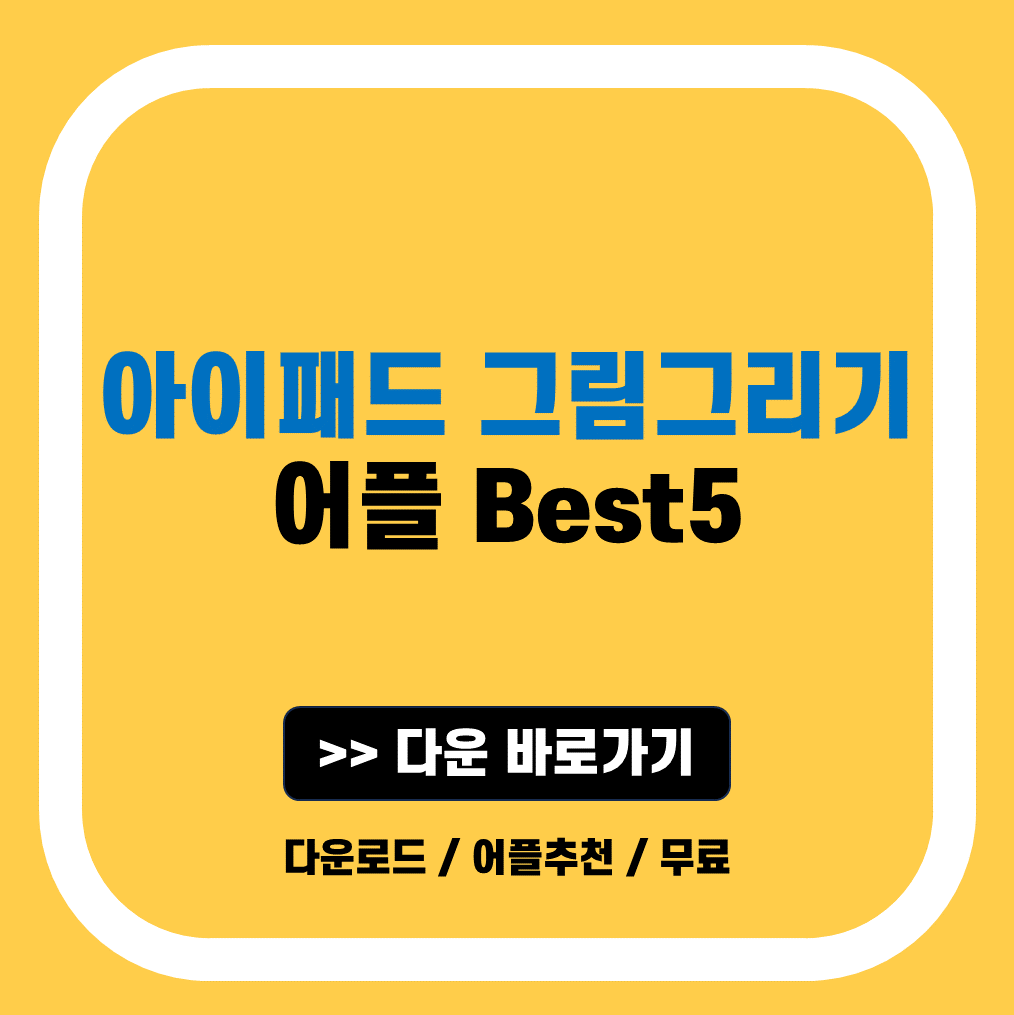
'- 세상의 정보 > 어플 가이드' 카테고리의 다른 글
| 7년차 중국 유학생이 추천하는 중국어 독학 어플 Best5 (2) | 2023.10.17 |
|---|---|
| 만보기 앱테크 14개 켜고 걸으면 하루 3000원도 쌉가능(+찐후기) 우리 아빠를 위한 만보기 앱테크 총정리 Best14 (0) | 2023.10.17 |
| 광고없는 스도쿠 어플 Top3 추천(+실사용후기) 다운로드까지 (1) | 2023.10.06 |
| 캠핑장 예약 어플 순위 Best 6(+이걸로 종결) 캠핑장 예약 쉽고 간편하게 캠퍼 필수앱 (1) | 2023.10.06 |
| 영어공부 무료 어플 회화/단어앱 추천 순위(+영어강사 추천) (1) | 2023.10.05 |